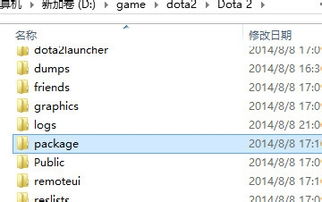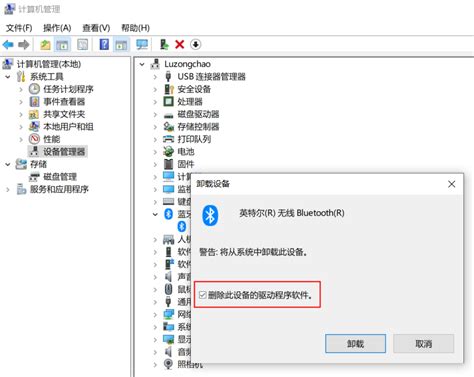Dota2更新遇阻?解决“更新已暂停”问题指南
Dota2更新时提示“更新已暂停”的解决办法

Dota2作为一款备受玩家喜爱的多人在线战术竞技游戏,经常会有更新来修复漏洞、优化游戏性能以及引入新的游戏内容。然而,有时候在更新Dota2时,玩家可能会遇到“更新已暂停”的提示,这不仅会影响游戏体验,还会让玩家感到困惑和烦躁。本文将详细介绍Dota2更新时提示“更新已暂停”的原因以及相应的解决办法,帮助玩家顺利解决更新问题,重新享受游戏的乐趣。
一、常见原因及分析
1. 网络问题
网络连接不稳定或速度较慢是导致Dota2更新暂停的常见原因之一。当Steam(Dota2的发行平台)无法从服务器稳定地下载更新文件时,会自动暂停更新以避免数据损坏。
解决办法:检查网络连接,确保网络稳定且速度足够快。可以尝试重启路由器或使用有线连接来提高网络稳定性。此外,关闭其他占用网络资源的程序或设备,以确保Dota2更新有足够的带宽。
2. 磁盘空间不足
如果计算机的硬盘空间不足,Steam在尝试下载和安装更新文件时会遇到问题,从而可能导致更新暂停。
解决办法:清理硬盘空间,确保有足够的空间来存储Dota2的更新文件。可以删除不必要的文件、程序或游戏,或者将文件移动到其他存储设备中。
3. Steam客户端问题
Steam客户端本身可能存在漏洞或配置问题,导致无法正确处理Dota2的更新。
解决办法:尝试重启Steam客户端,或者更新Steam客户端到最新版本。有时,重新安装Steam客户端也可以解决更新问题。
4. 游戏文件损坏
Dota2的游戏文件可能因各种原因而损坏,这会影响游戏的更新过程。
解决办法:在Steam中验证Dota2的游戏文件完整性。这可以通过右键点击游戏图标,选择“属性”,然后在“本地文件”选项卡中点击“验证游戏文件的完整性”来完成。Steam会自动检查并修复损坏的文件。
5. 防火墙或安全软件阻止
某些防火墙或安全软件可能会错误地将Steam或Dota2的更新过程视为潜在威胁,从而阻止更新文件的下载或安装。
解决办法:检查防火墙或安全软件的设置,确保它们允许Steam和Dota2进行正常的网络通信和数据传输。可以尝试暂时禁用防火墙或安全软件,以查看是否解决了更新问题。
6. 更新服务器问题
有时,Steam的更新服务器可能因维护、过载或其他问题而暂时无法提供正常的更新服务。
解决办法:在这种情况下,玩家需要耐心等待Steam服务器恢复正常。可以关注Steam的官方公告或社交媒体账号,以获取有关服务器状态的最新信息。
二、高级解决办法
如果上述常见原因和解决办法都无法解决Dota2更新时提示“更新已暂停”的问题,可以尝试以下高级解决办法:
1. 清除Steam下载缓存
Steam会在下载过程中生成缓存文件,这些文件有时可能会损坏或变得不必要。清除这些缓存文件有时可以解决更新问题。
操作步骤:在Steam客户端中,点击左上角的“Steam”菜单,选择“设置”,然后在“下载”选项卡中点击“清除下载缓存”按钮。注意,这将导致所有正在进行的下载任务被取消,并且需要重新下载。
2. 更改Steam下载区域
有时,将Steam的下载区域更改为其他地理位置可能会解决更新问题。这可以帮助绕过某些网络限制或优化下载速度。
操作步骤:在Steam客户端中,点击左上角的“Steam”菜单,选择“设置”,然后在“下载”选项卡中更改“下载地区”选项。选择一个距离较近或网络状况较好的区域,然后尝试更新Dota2。
3. 检查磁盘错误
磁盘错误或损坏也可能导致Dota2更新失败。使用Windows内置的磁盘检查工具(chkdsk)可以检查和修复磁盘错误。
操作步骤:以管理员身份运行命令提示符,然后输入“chkdsk /f /r”命令(其中“/f”表示修复磁盘上的错误,“/r”表示查找坏扇区并恢复可读信息)。注意,这可能需要重新启动计算机才能完成检查过程。
4. 联系Steam客服
如果尝试了上述所有解决办法仍然无法解决问题,玩家可以联系Steam的客服团队寻求帮助。他们可以提供更具体的指导和支持,以解决更新过程中遇到的问题。
三、总结
Dota2更新时提示“更新已暂停”可能是由多种原因导致的,包括网络问题、磁盘空间不足、Steam客户端问题、游戏文件损坏、防火墙或安全软件阻止以及更新服务器问题等。通过检查网络连接、清理磁盘空间、更新Steam客户端、验证游戏文件完整性、调整防火墙或安全软件设置以及等待服务器恢复等措施,玩家可以尝试解决这些问题。如果这些方法都无效,还可以尝试清除Steam下载缓存、更改Steam下载区域、检查磁盘错误以及联系Steam客服等高级解决办法。希望本文能够帮助玩家顺利解决Dota2更新时遇到的问题,享受更加流畅和愉快的游戏体验。
- 上一篇: 郑燮写过哪些关于竹子的诗?
- 下一篇: 一键速查,移动网上营业厅话费尽在掌握
-
 DOTA2更新停滞不前?教你解决更新暂停难题!资讯攻略11-08
DOTA2更新停滞不前?教你解决更新暂停难题!资讯攻略11-08 -
 Dota2更新停滞?“更新已暂停”难题一键破解攻略资讯攻略11-24
Dota2更新停滞?“更新已暂停”难题一键破解攻略资讯攻略11-24 -
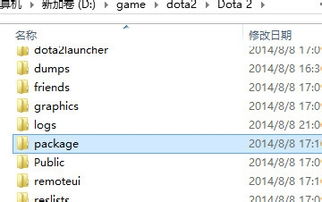 刷新Dota2启动器:轻松解决版本过时问题指南资讯攻略11-14
刷新Dota2启动器:轻松解决版本过时问题指南资讯攻略11-14 -
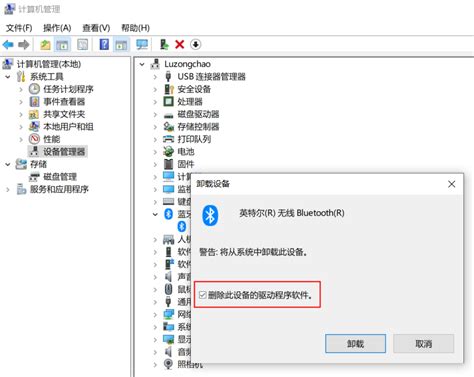 键盘驱动安装遇阻,错误代码39揭秘资讯攻略11-18
键盘驱动安装遇阻,错误代码39揭秘资讯攻略11-18 -
 《龙之谷》登陆遇阻?大区选择竟成空白,速来解锁解决之道!资讯攻略11-30
《龙之谷》登陆遇阻?大区选择竟成空白,速来解锁解决之道!资讯攻略11-30 -
 QQ电脑版登录遇阻:超时难题如何解决?资讯攻略01-20
QQ电脑版登录遇阻:超时难题如何解决?资讯攻略01-20